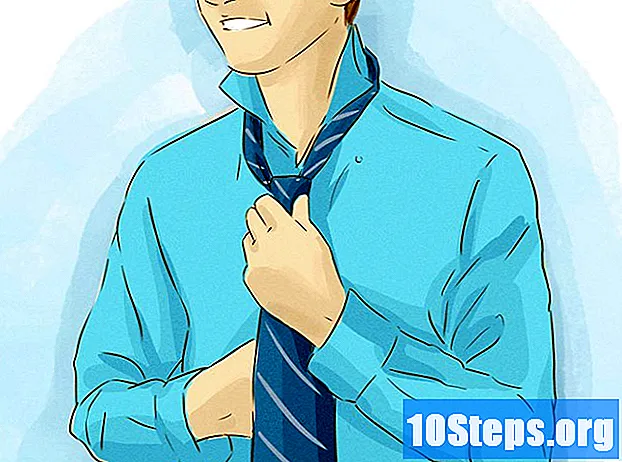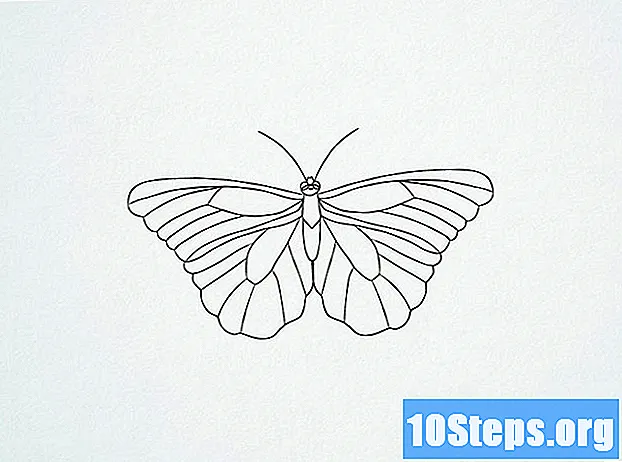Съдържание
Много потребители на PowerPoint обичат да правят своите презентации и да преподават с помощта на инструмента "Слайдшоу", докато обсъждат съдържанието и водят разговора. Някои презентации обаче изискват да се възпроизвеждат няколко слайда бързо, без вербален коментар. Ето как да добавите хронометър ефект към слайдовете на PowerPoint, за да позволите на някои от тях да преминат автоматично в определен момент.
стъпки
Стартирайте Точка на захранване 2003, 2007 или 2010. Отворете вече създадения презентационен файл.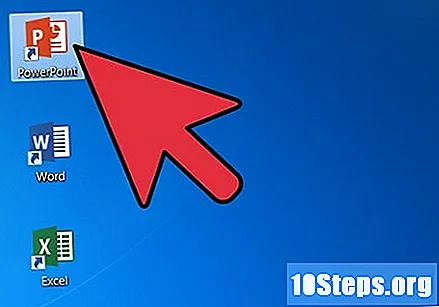
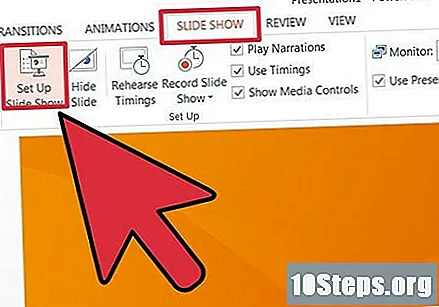
Щракнете върху раздела Слайдшоу (или Менюто) и след това щракнете върху бутона Конфигуриране на слайдшоу.- В централната част вдясно от секцията „Конфигуриране на слайдшоу“ изберете бутона „Използвайте интервали, ако има такива“, под заглавието „Предварителни слайдове“. Щракнете върху бутона OK, за да затворите прозореца.
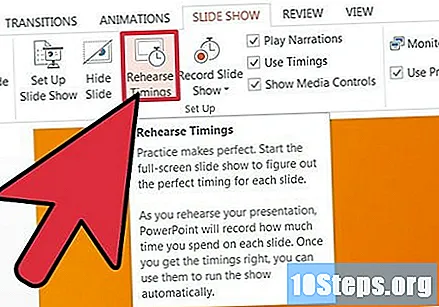
Изберете „Тестови диапазони“ на лентата с инструменти.- Слайдшоуто ще започне с пускане на цял екран. Преместете предварително слайдовете, след като изтече времето, което смятате за подходящо за всеки от тях, като щракнете където и да е на екрана. Това ще ви позволи да настроите слайдовете при представянето им.
- Обърнете внимание, че времето, дадено на всеки слайд, се измерва и показва в горния ляв ъгъл на прозореца.
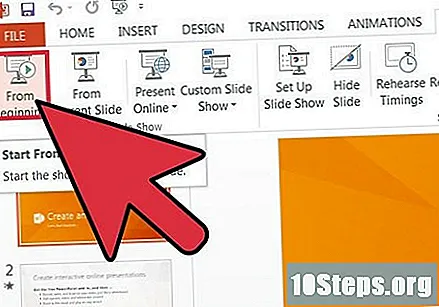
Гледайте презентацията отново, използвайки бутона „Направете началото“, в левия край на лентата с инструменти на опцията „Слайдшоу“.
Прегледайте хода на слайдовете с помощта на таймера и отбележете кои от тях се нуждаят от регулиране на времето.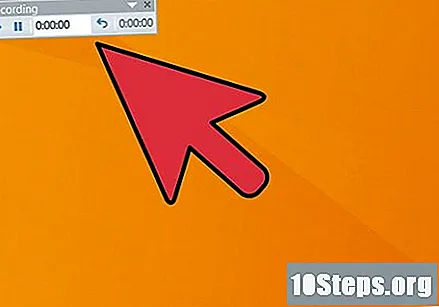
Направете всички необходими промени във времето, необходимо за автоматичното преминаване на слайдовете.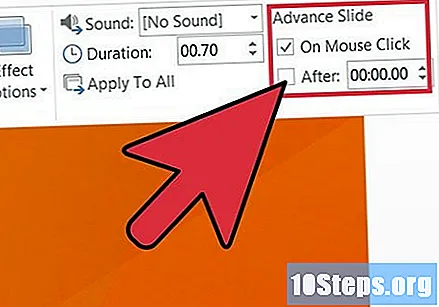
- Времето може да се регулира за всеки слайд в изглед „Нормално“. Кликнете върху слайда, който изисква настройка, и след това върху раздела Анимации. В десния край на секцията „Преход към този слайд“ се предлагат опции „Следващ слайд“. Регулирайте желаното време в полето след думите „Автоматично след“.
- Времето може да се регулира за всеки слайд в изглед „Нормално“. Кликнете върху слайда, който изисква настройка, и след това върху раздела Анимации. В десния край на секцията „Преход към този слайд“ се предлагат опции „Следващ слайд“. Регулирайте желаното време в полето след думите „Автоматично след“.
Съвети
- Можете да въведете визуална индикация, че има нов слайд, като добавите творчески преходи към слайдшоуто си, ако има подобно оформление и слайдове за съдържание. Преходите се намират в раздела "Анимации" или в менюто.
Необходими материали
- Computer.
- Точка на захранване
- Презентация на PowerPoint.